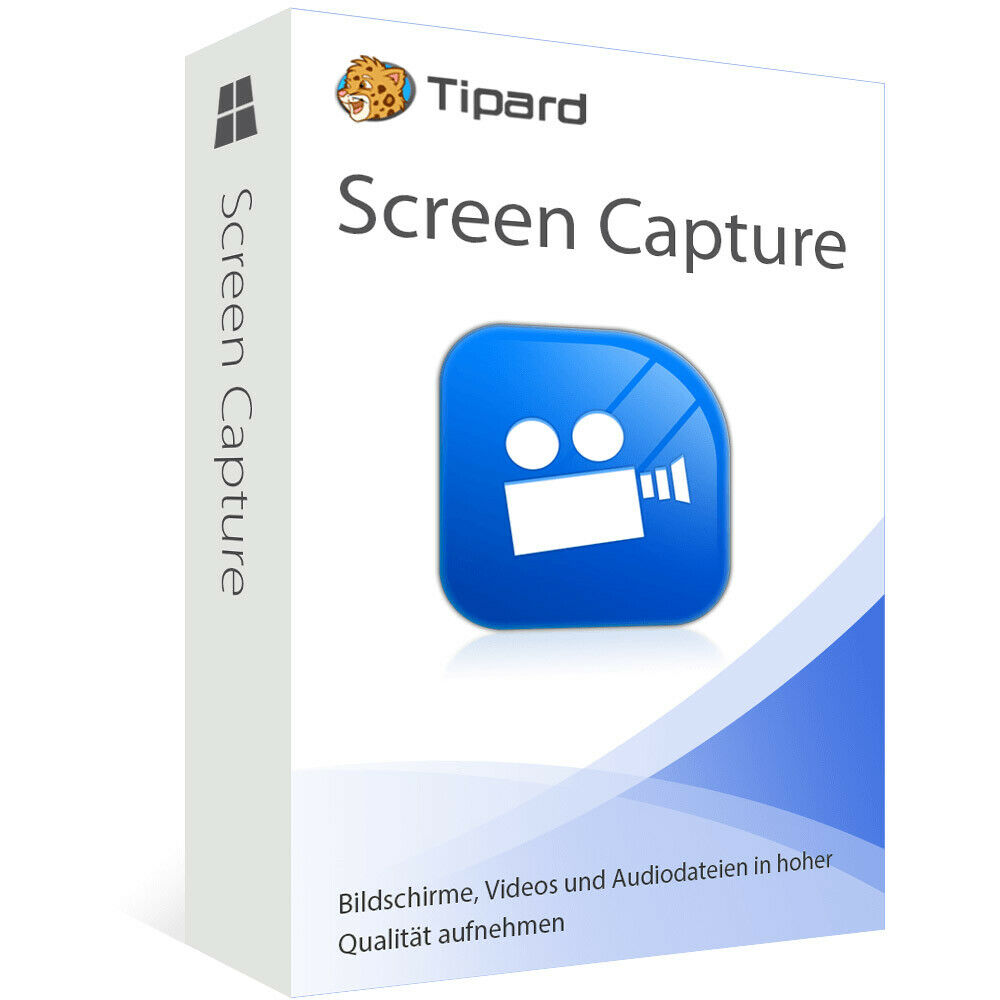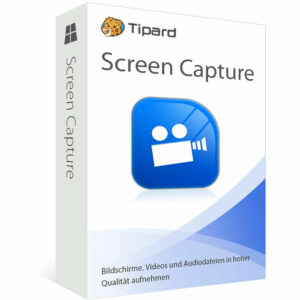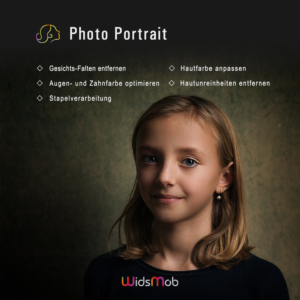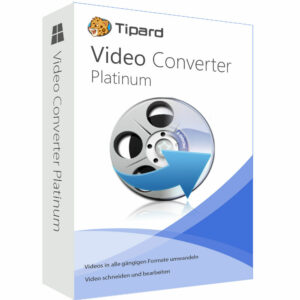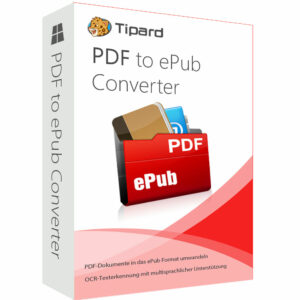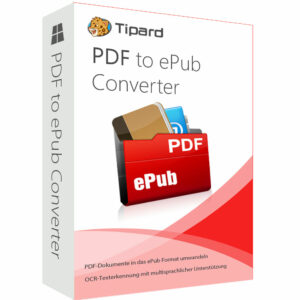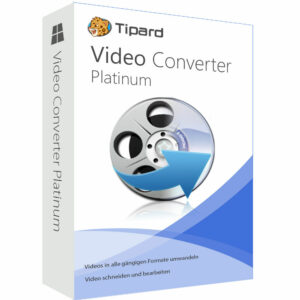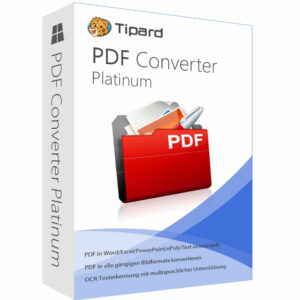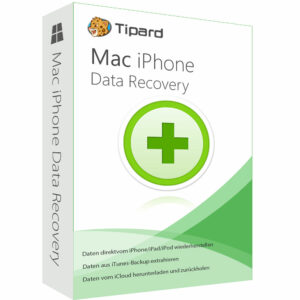Tipard
Screen Capture
für Windows
Original Download-Lizenz als deutsche Vollversion vom Fachhändler und Hersteller!!
1 Jahr Lizenz mit Garantie (inkl. aller Updates)
Das einfachste Programm für Bildschirmaufnahmen und
Video/Audio
Online Videos und Bildschirmfenster in höchster Qualität
aufnehmen
Bildschirmgröße einfach anpassen
Audiodateien aufnehmen und in 100% Originalqualität
speichern
Vorschau der aufgenommenen Bilder und Videos anzeigen
Das aufgenommene Videos auf dem Computer speichern
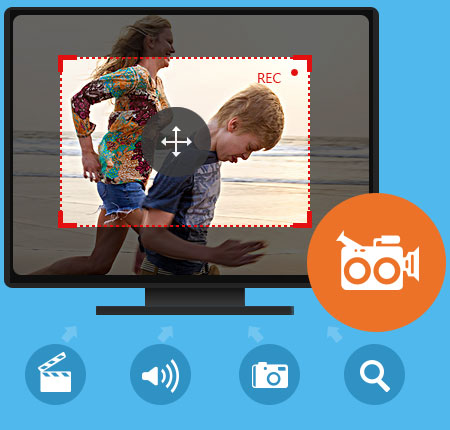
Videos aufnehmen und Bilder in hoher Qualität speichern
Mit dem Tipard Screen Capture Programm können Sie
Bildschirme und Videos einfach aufnehmen. Wenn Sie Lehrvideos oder Tutorials
erstellen, Screenshots machen, Webcam Inhalte, Videoanrufe und Videospiele
aufnehmen möchten, oder Online/Streaming Videos laden möchten, hilft Ihnen
Screen Video Capture dabei.
Wenn Sie Ihre Videos aufnehmen, können Sie einen
Bildschirmausschnitt auswählen, der aufgenommen werden soll. Entweder nehmen
Sie dafür die festgelegte Größe von 1280*720, oder wählen mit der Maus einen
Bereich aus.

Audiodateien ganz einfach aufnehmen
Neben dem Aufnehmen von Videos, kann das Programm dies auch
mit Audio tun. Es kann Audiodateien über das Audiosystem des PCs oder über ein
Mikro aufnehmen.
Wenn Sie die Audiodateien aufnehmen, müssen Sie die Audioquelle
angeben, oder das Audiogerät verbinden. Möchten Sie z.B. Filme über Ihren PC
Bildschirm aufnehmen, sollten Sie das über die Systemstimme machen und das
Mikrofon stumm schalten. Anders ist das beim Erstellen von Video Tutorials, da
wählen Sie das Mikrofon als Quelle. Natürlich können Sie die Einstellungen so
wählen, wie Sie sie gerade benötigen.

Aufnahmezeit und Cursor festlegen
Normalerweise muss man beim Aufnehmen eines langen Videos
immer darauf achten, dass auch wirklich der richtige Teil aufgenommen wird,
während man es abspielt. Glücklicherweise können Sie mit diesem Screen Capture
Programm die Aufnahmezeit festlegen. Wenn die Zeit erreicht ist, startet bzw.
endet die Aufnahme.
Zusätzlich können Sie einstellen, dass auch der Cursor mit
aufgenommen wird, damit Ihre Vorgänge klarer und einfacher zu verstehen sind.
Es gibt Optionen zum Anzeigen des Cursors, zum Aufhellen, Farbe ändern, Klicks
anzeigen und mehr.

Videovorschau nach der Aufnahme anzeige
Bevor Sie die Aufnahme speichern, können Sie den Speicherort
des Ausgabevideos festlegen. Wenn die Aufnahme beendet ist, können Sie direkt
eine Vorschau des Videos anzeigen. Dabei können Sie die Lautstärke so anpassen,
dass sie angenehm wirkt. Dann speichern Sie das Video auf Ihrem Computer und
können es jederzeit anschauen.
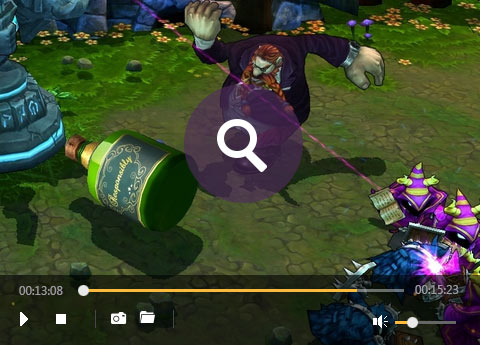
Wichtige Information
Im ESD (Download) Verfahren erfolgt die Installation über einen Download direkt von der Hersteller-Seite der Software. Die Aktivierung der Software erfolgt durch die Eingabe des von uns gelieferten Lizenzschlüssels an Ihre E-Mail Adresse. Diesen erhalten Sie umgehend nach Erhalt des Kaufpreises auf unserem Bank- oder Paypal Konto innerhalb von 2-12 Stunden werktags ( Montag-Samstag).
Vorteile:
Schnelle Lieferung nach Zahlungserhalt – Nutzung innerhalb kurzer Zeit – Keine Versandkosten – Umweltschonend (kein Verpackungsmaterial) – Kein CD/DVD Laufwerk nötig – Original Lizenz direkt vom Hersteller im deutsch als Vollversion.
KOSTENLOSER deutscher technischer Support für die Dauer Ihrer Lizenz. (Wenn die Lizenz abläuft, wird keine weitere Aktualisierung oder Support verfügbar sein, aber das Produkt wird weiter funktionieren.)
Kostenlose Updates so lange, wie Ihre Lizenz gültig ist.
Roko MEDIA GmbH